Come registrare TIM
Ultimamente sto ricevendo molte richieste su come registrare TIM, o meglio su come registrare un account TIM per accedere ai servizi online dell’operatore: si tratta di un’operazione estremamente semplice, basta compilare un paio di moduli e il gioco è fatto; eppure evidentemente ci sono molte persone che per un motivo o l’altro non sanno come portarla a termine.
Se tu fai parte di questo gruppo di persone (magari non troppo ferrate in ambito tecnologico) che non sanno come attivare un account TIM e vuoi una mano per sapere come riuscirci, sappi che sei capitato nel posto giusto al momento giusto! Con il tutorial di oggi, infatti, scopriremo insieme come attivare un account TIM e come accedere a tutti i servizi messi a disposizione dal noto operatore, ma non solo.
Registrandoti sul sito Internet di TIM, otterrai anche l’accesso alle app per smartphone dell’operatore, attraverso le quali è possibile gestire la propria linea fissa o la linea del proprio cellulare in maniera semplicissima. Allora, si può sapere che altro stai aspettando? Prenditi cinque minuti di tempo libero –– tanto ti ci vorrà –– e segui le indicazioni che sto per darti.
Indice
- Come registrare SIM TIM
- Come registrare TIM fisso
- Come registrare TIM Mail
- Come registrare TIMVISION
- Come registrare chiamate TIM
- Come registrare TIM Box
Come registrare SIM TIM
Cominciamo questo tutorial su come registrare TIM partendo dalla linea mobile e, più precisamente, scoprendo come registrare scheda TIM per accedere a tutti i servizi online disponibili.
Qualora non avessi la minima idea di come procedere, sappi che ciò che devi fare è creare un account su MyTIM, un servizio online che consente di gestire le linee mobili (ma anche fisse) di TIM visualizzando credito e traffico residuo, controllando in dettaglio tutti i consumi effettuati, sottoscrivendo nuove offerte ed effettuando ricariche tramite carta di credito o PayPal.
Da computer
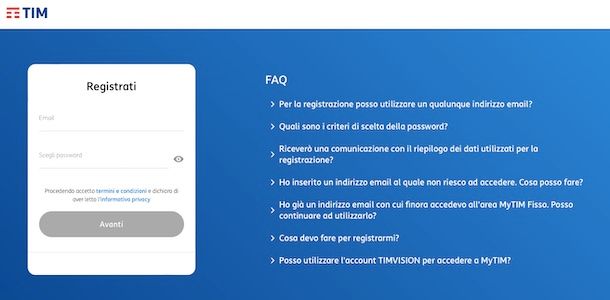
Per creare il tuo account su MyTIM, collegati a TIM.it, clicca sulla voce MyTIM che si trova in alto a destra e, nella nuova pagina che vedi aprirsi, pigia sulla voce Non hai un account? Registrati collocata in basso a sinistra.
Nella pagina che si apre, digita il tuo indirizzo email e la password che vuoi usare per accedere ai servizi online di TIM negli appositi campi di testo, dopodiché premi sul pulsante Avanti.
Adesso, fornisci il tuo numero di telefono e premi ancora sul tasto Avanti: ti verrà recapitato un codice di sicurezza via SMS da digitare nell’apposito campo di testo sul sito Internet di TIM, per poi seguire le indicazioni su schermo per completare la procedura di creazione del tuo account (che consistono nell’inserimento dei propri dati personali).
Ricorda, inoltre, che sarà necessario procedere anche con la verifica dell’indirizzo email: recati sulla casella di posta da te indicata in fase di iscrizione, cerca un’email in arrivo da parte di TIM e premi sul link di verifica in esso contenuto, per verificare l’indirizzo.
A registrazione completata, potrai accedere a MyTIM tramite il sito Internet di TIM (cliccando sul pulsante MyTIM in alto a destra, immettendo i tuoi dati e poi selezionando la scheda relativa al tuo numero dalla pagina che si apre).
Da smartphone
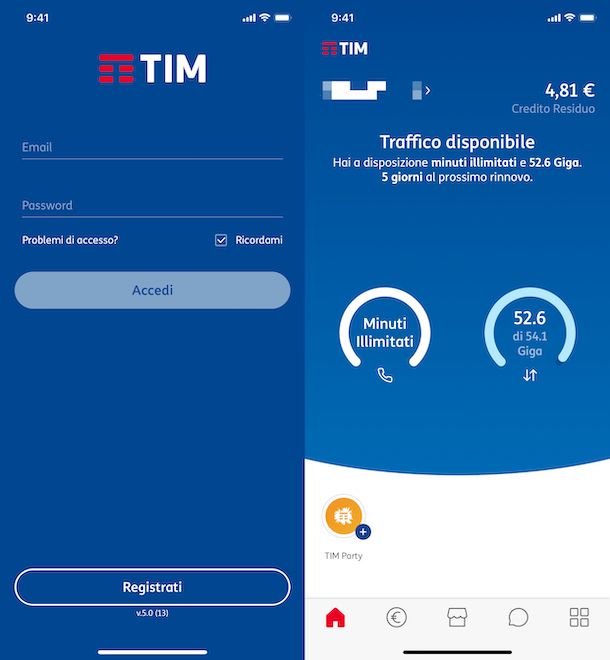
Il servizio MyTIM è accessibile anche tramite l’app MyTIM per Android (anche su store alternativi, per tutti quelli smartphone che non possiedo i servizi di Google integrati) e per iOS/iPadOS. Per utilizzarla, scaricala dallo store del tuo dispositivo in base alla solita procedura, avviala e premi sui pulsanti Avanti, Salta e Accetta, dopodiché effettua l’accesso usando il tuo account TIM.
Se non hai ancora un account TIM, pigia sulla voce Registrati collocata in basso nella schermata iniziale dell’app, compila il modulo che ti viene proposto con email e password, vai avanti, immetti il tuo numero di telefono nell’apposito campo di testo, premi ancora una volta su Avanti e completa la procedura di registrazione verificando il tuo numero (tramite codice ricevuto via SMS) e seguendo le indicazioni su schermo, esattamente come visto tramite computer.
Ad accesso effettuato, troverai tutte le informazioni sulla tua linea nella schermata principale dell’app. In basso, invece, troverai le varie schede da premere per effettuare una ricarica, scoprire nuove offerte per te, controllare il dettaglio di costi e traffico e molto altro ancora.
Come registrare TIM fisso
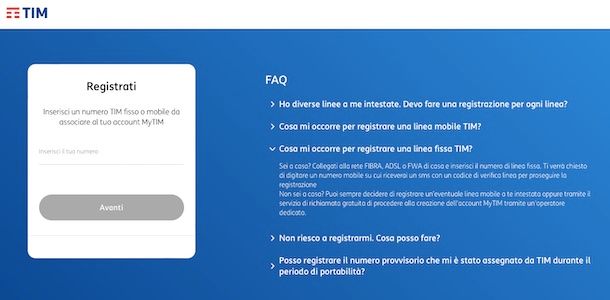
Se vuoi registrarti al servizio MyTIM perché disponi di una linea fissa TIM, puoi seguire le stesse istruzioni che ti ho fornito in precedenza relative alla linea mobile (usando però il tuo numero di rete fissa), dato che la procedura è identica.
L’unica differenza sostanziale è la seguente: dovrai procedere alla registrazione del tuo account MyTIM per linea fissa servendoti della linea Fibra/ADSL di TIM. Per dirla in altre parole, per far sì che la procedura venga eseguita correttamente, devi essere collegato alla tua linea Internet di TIM e, successivamente, digitare un numero di cellulare sul quale ricevere un SMS di conferma.
Se hai appena sottoscritto la tua linea fissa e non sai bene come registrare modem TIM per far sì che la tua linea Internet sia attiva e funzionante, puoi fare riferimento al mio tutorial su come configurare il modem TIM, dove troverai descritti i passaggi per collegare correttamente il modem/router e andare ad agire nel suo pannello di controllo per modificarne le impostazioni.
In qualsiasi caso, una volta completata la registrazione, per accedere al servizio MyTIM dal sito Internet di TIM, collegati a quest’ultimo, clicca sulla voce MyTIM che si trova in alto a destra, digita le tue credenziali d’accesso nell’apposito campo e seleziona il tuo numero di linea fissa (in alto al centro) dalla pagina che si apre.
Devi sapere, inoltre, che il profilo MyTIM è uno solo per tutte le tue linee e con una sola registrazione puoi avere accesso a ogni numero TIM in tuo possesso (quindi relativo allo stesso codice fiscale): se disponi di un numero mobile TIM che hai già registrato seguendo le indicazioni che ti ho fornito in precedenza e disponi anche di un numero fisso, puoi controllare tutto ciò che concerne le tue linee tramite lo stesso account e con la stessa registrazione, semplicemente selezionando il numero del quale vuoi informazioni tramite il menu a tendina posto in alto al centro della pagina principale dell’account MyTIM.
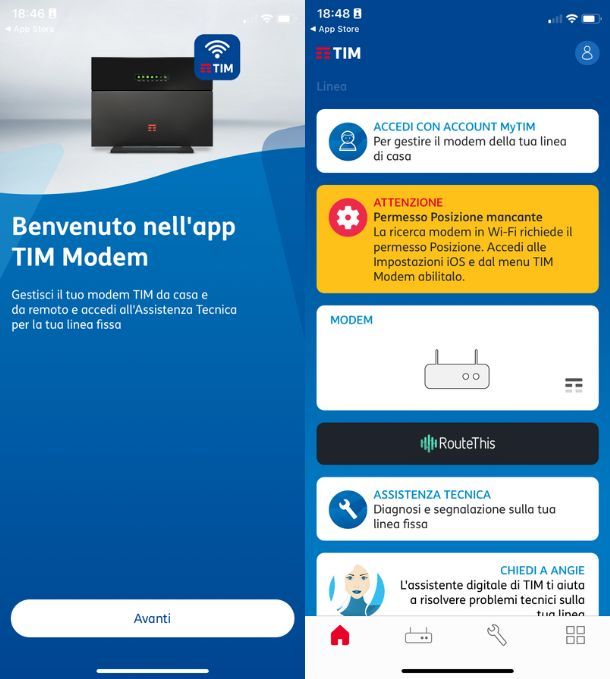
Per quanto riguarda i dispositivi mobili, invece, puoi utilizzare l’app MyTIM Modem disponibile per Android (anche su store alternativi) e iOS/iPadOS. Una volta scaricata, segui le istruzioni a schermo, quindi prendi visione del contratto e, giunto dinnanzi alla schermata principale, fai tap sul riquadro Accedi con un Account MyTIM, premi sulla voce Registrati e poi segui le stesse istruzioni che ti ho illustrato precedentemente.
Ad accesso effettuato, potrai gestire la tua linea di casa dal sito Internet di TIM o dalla app MyTIM Modem visualizzando l’elenco delle fatture, saldando queste ultime, aprendo segnalazioni relative a malfunzionamenti ecc. È tutto molto intuitivo.
Lo stesso puoi farlo anche servendoti dell’app MyTIM, la stessa di cui ti ho parlato in precedenza. Anche tramite quest’ultima, infatti, puoi tenere d’occhio la tua linea fissa esattamente come avviene per quella mobile.
Come registrare TIM Mail
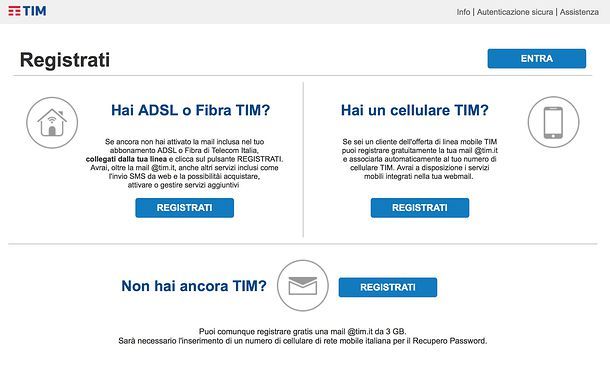
Vuoi registrarti a TIM per ottenere un account TIM Mail? Nessun problema, si tratta davvero di un gioco da ragazzi, e non è nemmeno necessario avere una linea TIM per riuscirci!
Per creare un account TIM Mail, collegati a questa pagina Web e scegli se registrarti tramite la tua linea ADSL o Fibra TIM (opzione disponibile solo se sei connesso dalla tua linea fissa TIM), tramite il tuo cellulare TIM o se creare un account TIM email pur non essendo ancora entrato in TIM.
A questo punto, se hai scelto di registrarti tramite linea ADSL o fibra, compila il modulo che ti viene proposto con tutti i tuoi dati personali, scegli username e password da usare per accedere alla tua casella di posta elettronica (l’username sarà anche la parte iniziale del tuo indirizzo TIM Mail) e vai avanti per confermare tutti i dati (ricordati di spuntare le caselle relative alle condizioni d’uso del servizio).
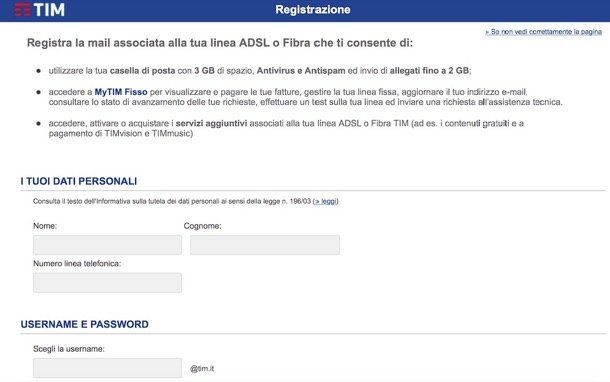
Se, invece, hai scelto di registrarti a TIM tramite linea mobile, compila il modulo che ti vene proposto digitando nome, cognome e numero di cellulare, clicca sul pulsante Prosegui e attendi che il numero venga verificato. Al termine della verifica, compila il nuovo modulo che ti viene proposto per scegliere username e password per accedere a TIM email (più la domanda di sicurezza per recuperarli in caso di smarrimento) e il gioco è fatto.
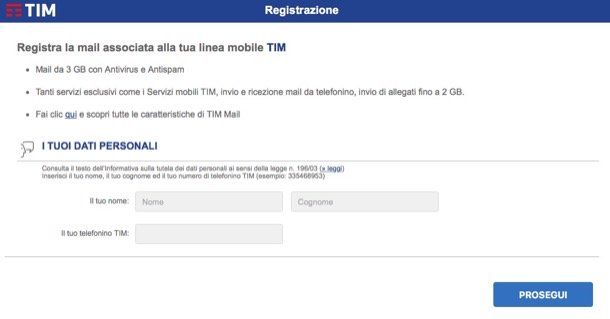
Se non sei un cliente TIM ma vuoi aprire una casella TIM email (con 3GB di spazio), compila il modulo che ti viene proposto con i tuo dati personali (nome, cognome ecc.), scegli username e password da usare per accedere al servizio e fornisci un numero di cellulare per recuperare i dati d’accesso in caso di smarrimento.
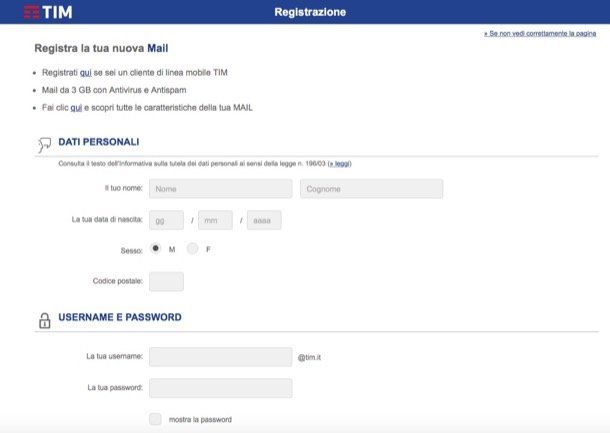
Se qualche passaggio del tutorial non ti è sembrato chiaro e/o vuoi ulteriori informazioni su come creare email TIM, consulta la mia guida dedicata in maniera specifica all’argomento.
Come registrare TIMVISION
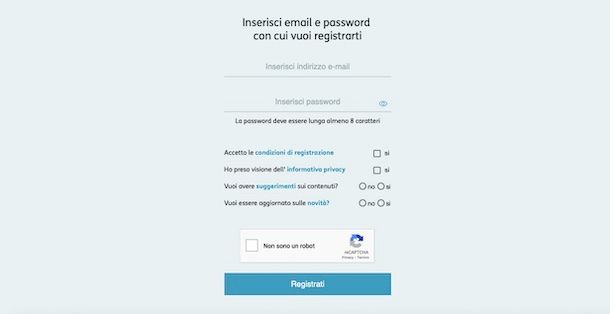
Nel caso in cui, invece, volessi registrarti sul servizio TIMVISION, per goderti i contenuti presenti nel suo catalogo, dopo aver acquistato un pacchetto TV, collegati alla pagina principale del servizio, quindi premi sulla voce Registrati collocata in alto a destra.
Fatto ciò, nella nuova pagina che vedi aprirsi, inserisci il tuo indirizzo email e una password, quindi prendi visione delle condizioni e dell’informativa sulla privacy (apponendo i segni di spunta accanto alle relative voci) e, infine, spunta il reCHAPTCA e premi sul tasto Registrati.
Ora attendi la configurazione dell’account che si aggancerà in automatico alla tua linea, mobile o fissa, di TIM. Finito! Ora possiedi un account registrato TIMVISION; non ti resta che collegare il decoder TIMVISION Box e inserire l’account appena creato.
Puoi anche procedere, più o meno nella maniera appena descritta, anche tramite l’app TIMVISION per dispositivi Android (su Play Store, ma anche su store alternativi) e per iOS/iPadOS su App Store.
Tieni inoltre presente che, ogni volta che acquisti un nuovo servizio TV di TIMVISION, riceverai un’email o un SMS tramite il quale completare la nuova registrazione all’ulteriore servizio, come DAZN o Infinity+, che hai sottoscritto.
Per maggiori informazioni in merito puoi consultare il mio tutorial su come registrarsi a TIMVISION, oltre alla pagina di assistenza dedicata sul sito Web di TIM.
Come registrare chiamate TIM
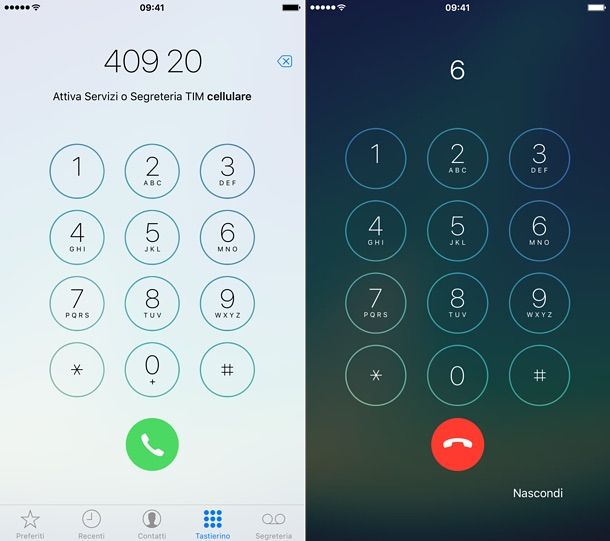
Hai scaricato una app per registrare le telefonate sul tuo smartphone ma non funziona? Se hai un iPhone, molto probabilmente l’inghippo sta nel fatto che non hai ancora attivato la funzione di conferenza sulla tua linea.
Molte applicazioni per la registrazione delle chiamate, soprattutto su iPhone che ha un sistema più chiuso rispetto ad Android, sfruttano la funzione di conferenza per simulare la presenza di un terzo interlocutore nella chiamata e registrare l’audio dell’intera conversazione. Per usufruire di questa funzione, però, è necessario attivare il servizio di conferenza sulla propria linea.
Il servizio di conferenza di TIM si chiama TIM Conference, è completamente gratuito e resta attivo per 30 giorni dalla richiesta di attivazione. Per attivarlo sulla tua linea, contatta il 40920 dal tuo cellulare TIM e pigia sul tasto corrispondente al servizio TIM Conference (che, nel momento in cui scrivo, è il numero 5).
Una volta attivato il servizio di conferenza, dovresti riuscire a registrare le tue chiamate senza alcun problema anche su iPhone. Se vuoi saperne di più, consulta i miei tutorial su come registrare telefonate su Android e come registrare telefonate iPhone.
Come registrare TIM Box
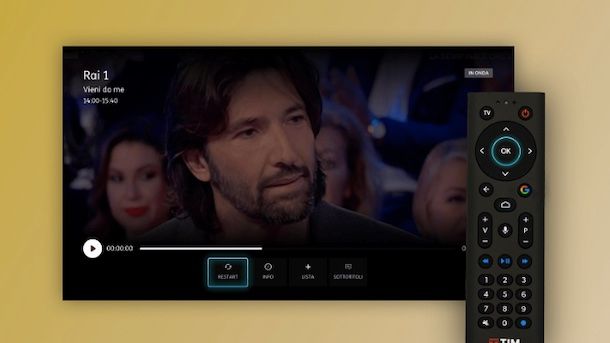
Ti interessa sapere come registrare i contenuti, come film e/o serie TV, tramite il tuo TIM Box? Allora, in tal caso, mi dispiace deluderti: non esiste, almeno per il momento, nessuna funzione del decoder in grado di fare ciò che desideri.
Tuttavia, ce ne sono alcune altre interessanti: Timeshift, ad esempio, se il decoder è collegato all’antenna TV, permette di mettere in pausa e andare avanti/indietro fino a 30 minuti. Inserendo una SD card, inoltre, il tempo può essere aumentato. Tuttavia, tieni presente che la funzione non può essere utilizzata se hai fatto zapping tra i vari canali; Restart, invece, è una funzione dei canali Mediaset utile per ricominciare da capo il programma, nel caso in cui ne avessi perso l’inizio.
Non è quello che stavi cercando, lo so, ma per il momento non posso fare di più per te!

Autore
Salvatore Aranzulla
Salvatore Aranzulla è il blogger e divulgatore informatico più letto in Italia. Noto per aver scoperto delle vulnerabilità nei siti di Google e Microsoft. Collabora con riviste di informatica e cura la rubrica tecnologica del quotidiano Il Messaggero. È il fondatore di Aranzulla.it, uno dei trenta siti più visitati d'Italia, nel quale risponde con semplicità a migliaia di dubbi di tipo informatico. Ha pubblicato per Mondadori e Mondadori Informatica.






